北京联通宽带用户端操作指导手册-BBN
中国联通宽带使用指导手册(图文版)
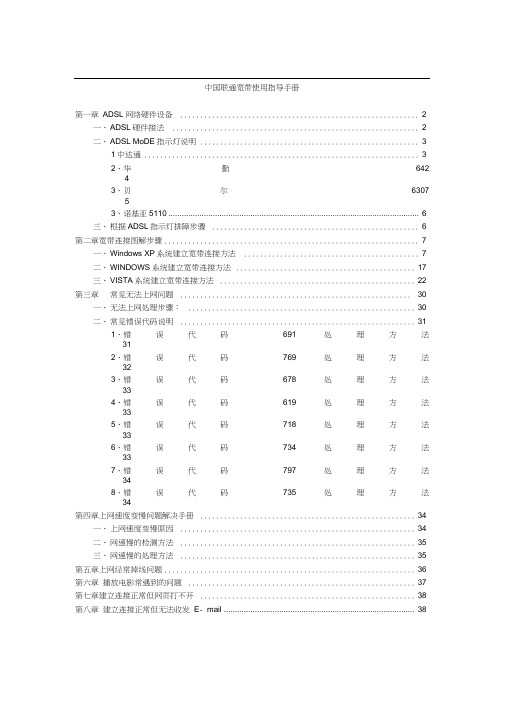
中国联通宽带使用指导手册第一章ADSL网络硬件设备 (2)一、ADSL硬件接法 (2)二、ADSL MoDE指示灯说明 (3)1中达通 (3)2、华勤64243、贝尔630753、诺基亚5110 (6)三、根据ADSL指示灯排障步骤 (6)第二章宽带连接图解步骤 (7)一、Windows XP系统建立宽带连接方法 (7)二、WINDOWS系统建立宽带连接方法 (17)三、VISTA系统建立宽带连接方法 (22)第三章常见无法上网问题 (30)一、无法上网处理步骤: (30)二、常见错误代码说明 (31)1、错误代码691处理方法312、错误代码769处理方法323、错误代码678处理方法334、错误代码619处理方法335、错误代码718处理方法336、错误代码734处理方法337、错误代码797处理方法348、错误代码735处理方法34第四章上网速度变慢问题解决手册 (34)一、上网速度变慢原因 (34)二、网速慢的检测方法 (35)三、网速慢的处理方法 (35)第五章上网经常掉线问题 (36)第六章播放电影常遇到的问题 (37)第七章建立连接正常但网页打不开 (38)第八章建立连接正常但无法收发E- mail (38)中国联通宽带使用指导手册尊敬的联通用户:在宽带使用过程中可能会出现一些故障导致无法上网,在报障碍 之前请您先仔细阅读下面常见的故障现象及解决方法, 看看对您是否 有帮助。
第一章ADSL 网络硬件设备一、ADSL 硬件接法正确的分离器与电话及 ADSL Mode 啲接法图示网钱 口个人计算机分离器的说明图分离器电话机I 歸 ADSL (Iel(I 电InADSL Moder与电脑连接示意图二、ADSL MODEM示灯说明1、中达通PWR正常供电时,电源灯亮。
LAN/ACT灯号亮起时表示10MbPS网络已连接。
LAN(RJ-45)为网线接口。
LN(DSL):灯号亮起表示PreStige已与在外局端之DSLAM联机,灯号熄灭表示在非联机状态。
联通宽带装维无线指挥调度系统用户手册
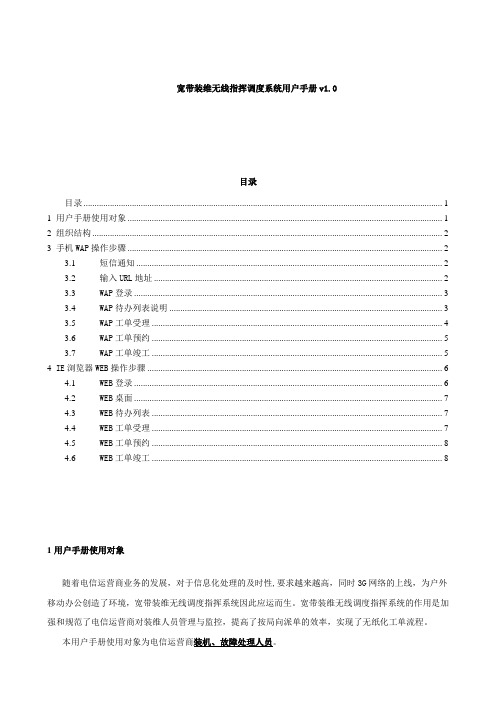
宽带装维无线指挥调度系统用户手册v1.0目录目录 (1)1用户手册使用对象 (1)2组织结构 (2)3手机WAP操作步骤 (2)3.1短信通知 (2)3.2输入URL地址 (2)3.3WAP登录 (3)3.4WAP待办列表说明 (3)3.5WAP工单受理 (4)3.6WAP工单预约 (5)3.7WAP工单竣工 (5)4 IE浏览器WEB操作步骤 (6)4.1WEB登录 (6)4.2WEB桌面 (7)4.3WEB待办列表 (7)4.4WEB工单受理 (7)4.5WEB工单预约 (8)4.6WEB工单竣工 (8)1用户手册使用对象随着电信运营商业务的发展,对于信息化处理的及时性,要求越来越高,同时3G网络的上线,为户外移动办公创造了环境,宽带装维无线调度指挥系统因此应运而生。
宽带装维无线调度指挥系统的作用是加强和规范了电信运营商对装维人员管理与监控,提高了按局向派单的效率,实现了无纸化工单流程。
本用户手册使用对象为电信运营商装机、故障处理人员。
2组织结构宽带装维无线调度指挥系统物理结构如下:3手机WAP操作步骤3.1短信通知系统自动派单或通过工单管理岗人员派单后,系统将通过手机短信通知装维人员。
装维人员直接查收可以知道工单的受理编号、客户名、客户电话、装机地址信息。
3.2输入URL地址装维人员打开手机默认浏览器输入服务器地址:,点击进入登录页面。
如图1所示:图13.3WAP登录进入登录页面后,输入用户名和密码帐号:名字拼音全拼(例如:黄安孝账号为huanganxiao)密码:123456(默认),密码可在系统“个人信息”模块进行修改。
点击【登录】,进入待办列表。
3.4WAP待办列表说明登录成功进入待办列表,如下图:待办工单列表登录成功进入待办列表。
待办列表由三种状态工单构成,分别是:✓待受理:即已通过系统自动或通过工单岗人员手动派发到当前登录用户的工单。
✓待预约:即已由当前登录用户受理的工单,等待与用户进行电话预约。
联通怎么设置路由器
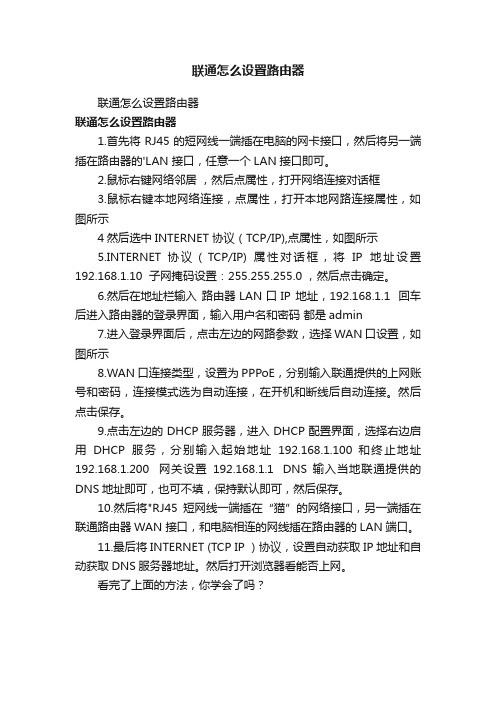
联通怎么设置路由器
联通怎么设置路由器
联通怎么设置路由器
1.首先将RJ45的短网线一端插在电脑的网卡接口,然后将另一端插在路由器的'LAN 接口,任意一个LAN接口即可。
2.鼠标右键网络邻居,然后点属性,打开网络连接对话框
3.鼠标右键本地网络连接,点属性,打开本地网路连接属性,如图所示
4然后选中INTERNET 协议(TCP/IP),点属性,如图所示
5.INTERNET 协议(TCP/IP) 属性对话框,将IP地址设置192.168.1.10 子网掩码设置:255.255.255.0 ,然后点击确定。
6.然后在地址栏输入路由器LAN口IP 地址,192.168.1.1 回车后进入路由器的登录界面,输入用户名和密码都是admin
7.进入登录界面后,点击左边的网路参数,选择WAN口设置,如图所示
8.WAN口连接类型,设置为PPPoE,分别输入联通提供的上网账号和密码,连接模式选为自动连接,在开机和断线后自动连接。
然后点击保存。
9.点击左边的DHCP服务器,进入DHCP配置界面,选择右边启用DHCP服务,分别输入起始地址192.168.1.100 和终止地址192.168.1.200 网关设置192.168.1.1 DNS 输入当地联通提供的DNS地址即可,也可不填,保持默认即可,然后保存。
10.然后将"RJ45短网线一端插在“猫”的网络接口,另一端插在联通路由器WAN 接口,和电脑相连的网线插在路由器的LAN端口。
11.最后将INTERNET (TCP IP )协议,设置自动获取IP地址和自动获取DNS服务器地址。
然后打开浏览器看能否上网。
看完了上面的方法,你学会了吗?。
北京联通201校园宽带详解与解除限制方法(最新3.7客户端)

北京联通201校园宽带详解与解除限制⽅法(最新3.7客户端)
Peer-ID就是PPPoE拨号的账号了,和3.3版本的⼀样,账号后+@wo201
Password⾃然就是PPPoE拨号的密码了,前边⼀串内容和之前Fiddler2发出Get请求后得到的pin是⼀致的,所以可以发现密码的算法换成了动态密码,即pin值+密码(好像也不能算是加密……)
知道了加密⽅式就可以⾃⼰⽤系统⾃带的PPPoE进⾏拨号了,由于pin值最多10秒就会发⽣变化,变化后密码⾃然就不对了,所以要拼⼿速,更稳妥的办法就是写⼀个软件,代替联通客户端发送Get请求,解析json,得到pin,然后创建PPPoE连接进⾏拨号,本⼈的编程能⼒实在是菜(什么JAVA、C++完全不会)……只会⽤易语⾔,附上易语⾔写的关键部分代码,只能靠⾃⼰转换为其他语⾔了。
我没有直接给出成品,⼀⽅⾯是易语⾔写的程序报毒很普遍,为了避免不必要的误会,所以没有直接给出编译好的程序。
另⼀⽅⾯我觉得授⼈以鱼不如授⼈以渔,所以介绍了下分析的过程和⽅法,毕竟毕业以后就没有这种环境进⾏测试了。
⼀旦联通再次更改加密⽅式,⼜会失效。
北京联通宽带客户端操作指导手册

北京联通宽带用户端操作指导手册 ----------2012----------目录一、对上网环境的自检工作 (1)1、 请确认您的接入方式 (1)2、 请检查您的室内设备正确连接了 (1)3、 请确认您的终端设备型号和状态 (6)4、 请确认您的设备正确连接了 (11)5、 请确认您的账户状态 (13)二、故障类型的分类 (13)1、 上网类故障现象 (14)2、 语音类故障现象 (14)三、故障的预处理 (14)1、 PPPOE软件问题导致上不了网 (15)2、 拨号错误导致上不了网 (28)3、 全部网页打不开 (34)四、设备的日常使用注意事项 (38)五、设备的业务政策口径 (38)六、给用户的温馨提示 (40)一、对上网环境的自检工作如果您是北京联通宽带用户,如果您家中的宽带业务(包括上网、点对点视频、IPTV)或语音业务无法正常使用时,为了快速的解决故障或让联通客服人员最快速的定位故障原因,请先按照以下方式,进行自检或预处理。
1、 请确认您的接入方式请确认您的宽带接入方式,入户线是光纤还是双绞线,如果入户线是光纤,那么您是PON 用户,如果入户线是双绞线,那么您是ADSL 用户。
2、 请检查您的室内设备正确连接了¾ ADSL 宽带用户入户进线接在分离器的LINE 口上,电话机接在分离器的PHONE 端口上,ADSL Modem 接在分离器的ADSL 口上。
如果家里接有传真机、电话分机、IP 电话拨号器等设备,都应放在分离器的PHONE 口之后。
正确安装方式见图1。
ADSL Modem 分离器Line Phone ADSL图1 ADSL 用户端连接拓扑图如果原先家里有多部电话分机,加装ADSL 后,需要针对家里的布线方式,选取分离器的连接方法:1、室内语音和数据线布线时已分离的连接拓扑如果家里装修时,已经实现数据线和话音线路分离,并配有小交换机,则采用如图2、图3的连接方式。
原北京联通小区宽带产品客户使用手册
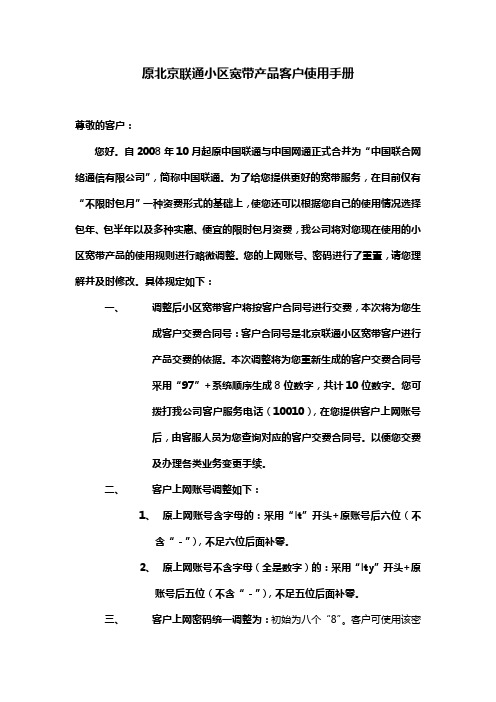
原北京联通小区宽带产品客户使用手册尊敬的客户:您好。
自2008年10月起原中国联通与中国网通正式合并为“中国联合网络通信有限公司”,简称中国联通。
为了给您提供更好的宽带服务,在目前仅有“不限时包月”一种资费形式的基础上,使您还可以根据您自己的使用情况选择包年、包半年以及多种实惠、便宜的限时包月资费,我公司将对您现在使用的小区宽带产品的使用规则进行略微调整。
您的上网账号、密码进行了重臵,请您理解并及时修改。
具体规定如下:一、调整后小区宽带客户将按客户合同号进行交费,本次将为您生成客户交费合同号:客户合同号是北京联通小区宽带客户进行产品交费的依据。
本次调整将为您重新生成的客户交费合同号采用“97”+系统顺序生成8位数字,共计10位数字。
您可拨打我公司客户服务电话(10010),在您提供客户上网账号后,由客服人员为您查询对应的客户交费合同号。
以便您交费及办理各类业务变更手续。
二、客户上网账号调整如下:1、原上网账号含字母的:采用“lt”开头+原账号后六位(不含“-”),不足六位后面补零。
2、原上网账号不含字母(全是数字)的:采用“lty”开头+原账号后五位(不含“-”),不足五位后面补零。
三、客户上网密码统一调整为:初始为八个“8”。
客户可使用该密码免费接入本宽带业务至2010年2月28日(如客户该业务欠费暂关,则此账号、密码不可使用),在此期间请您务必及时修改本密码。
在今后的使用中也请您妥善保管并及时修改密码。
四、客户信箱:业务调整后,客户(除成铭小区、鼎恒小区)将得到1个电子邮箱账号。
账号为:新客户上网账号@。
客户可以登陆 , 使用邮件系统。
邮件系统还提供客户自改密码功能,客户可登陆邮件系统,顺序选择“配臵”,“修改密码”。
邮件密码修改后,系统会在1个小时以后自动同步更新客户上网密码。
即:邮件密码与上网密码一致。
五、客户网络自服务系统:业务调整后,客户自服务系统改为: 。
请顺序选择“北京”、“固网客户自助服务”、“宽带自助服务”、“点击进入LAN(以太网宽带)、DID-ADSL自服务”。
网通光纤路由器怎么设置

网通光纤路由器怎么设置网通光纤路由器怎么设置家有路由器,但是不知道怎么设置?没关系,店铺来帮你~一、网通光纤路由器怎么设置?网通光纤路由器设置联通光纤路由器安装方法1. 将路由器的电源连接好,然后将一条网线的一头插在电脑的网口,另一头插在路由器的LAN口。
2. 打开电脑的浏览器,在地址栏里输入路由器的IP(大部分产品的IP都是192.168.0.1),点击回车键,进入路由器的设置页面,用户名是 admin,密码是空白,点击登陆,进入路由器的设置主页。
3. 登录主页后,选择手动设置。
然后再选择手动因特网设置,家庭拨号用户选择PPPOE连接类型。
在用户名,用户里正确输入ISP提供商(网通,长城,电信,铁通,有线等)给的.用户名和密码。
连接方式选择总是(或者自动。
型号,版本不同可能会不一样)MTU值填入1492。
保存就完成了。
4. 无线路由器还有一个无线加密,用来保障用户无线的安全。
在路由器的设置主页面选择无线设置,在安全模式里选择一种加密方式,WEP、WPA、WPA2中的任何一种,然后在安全密钥里输入8位或者以上汉字或者数字作为无线的密码,保存设置后路由器的设置就完成。
5.设置完成后路由器会自动重启,将外网线连在路由器的WAN口就可以使用了。
二、网通光纤路由器怎么设置?进线插到无线路由器WAN口,任一个LAN插到电脑。
设置: 1、进入设置页面:192.168.1.12、设置WAN口,设置上PPPoE的账号和密码。
3、设置LAN,默认192.168.1.1 。
4、设置无线,设置SSID(无线网络标示),加密模式、密码5、设置DHCP,开启DHCP。
保存重启。
三、网通光纤路由器怎么设置?1、外网线连接路由器WAN口,电脑连接LAN(1234)口2、电脑IP设置“自动获取IP”3、路由器IP、用户等登陆信息,在路由器底面。
4、电脑浏览中中,输入路由器IP。
5、登陆路由器后,上网模式选“默认”或者PPPOE。
联通(网通)宽带路由器设置

联通(网通)宽带路由器设置
说明:1.使用路由器多台电脑用一个帐户上网一直被联通所禁止,所以请慎重使用此方法。
2.联通新版本的拨号软件(宽带我世界)已经不再支持这种方法,所以方法有局限性。
3.用于Windows 7的兼容拨号软件不支持这种方法,所以只有在XP下才能实现。
4.本文以TP-Link TL-WR340G的设置过程为例。
准备:下载并安装联通宽带我世界325或(及)以前的版本;
正常使用的路由器和调制解调器(猫);
两根以上的网线;
安装有XP系统的功能正常的计算机;
步骤:1.将所买的上网充值卡的账号和密码正常地输入客户端(宽带我世界),然后把电脑单独连接至调制解调器,拨号上网,打开IE正常浏览网页,然后断开连接;
2.将电脑连接路由器,然后把路由器的IP地址(一般为192.168.1.1,可在路由器的明
牌上找到)输入IE浏览器,回车打开,一般会出现登陆窗口:
3.输入路由器明牌指明的用户名和密码(一般都为Admin)登陆成功,即进入路由器
的管理页面:
4.如果路由器以前使用过,最好能在“系统设置”中恢复一下原始数据,不恢复也可
直接进行设置。
5.一般会出现设置向导窗口,也可以在右侧找到设置向导,然后启动:
步后,将出现上网帐号和上网口令的输入窗口:
选项设置窗口:
一项(如上图所示),双击之,出现rwpppoe设置窗口:
这时只需复制即可。
上网口令和上网充值卡上的密码一致:
能通过路由器共享上网了。
联通宽带用户客户端安装图解

31
3、软件安装-----PPPOE环境
第三步 在“文件下载 安全警告”对话框中,点击“运行”, 开始下载.
32
3、件安装-----PPPOE环境
33
3、软件安装-----PPPOE环境
第四步 下载完毕,在”浏览器 安全警告”对话框中,点击运 行,开始安装”客户端”
34
3、软件安装-----PPPOE环境
丢包率:正常情况下,本地接入段不应该有丢包。正常访 问某一个网站,要求Lost≤2%(使用ping命令ping本地本地 网关或DNS,测试包长可设置为1000); 时延:T 平均≤70ms (T为IP测试包的往返时延平均值) ; 客户端拨号,拨号成功率:≥90%。 网页浏览性能:在客户端PC上浏览某站点(一般为本地门 户网站)能够顺利的打开网页。 文件下载:本地下载速率应与用户开通速率基本一致(例 如用户开通速率为512K,则本地下载速率应≥30KB/秒。)
3
一、宽带用户端安装基本要求(规范)
1、对用户线路的要求; 2、网络性能要求; 3、上门安装的要求;
为什么要有规范
4
1、对用户线路的要求
项目分类
项目 线路环阻
建议值 小于1.1K欧姆 A/B线间大于500M欧姆,A/B线对地大于500M欧姆 小于200nF,A/B 线对地电容差不超过5% 下行方向<50dB,上行方向<40dB 下行>2M,上行>512K
接入帐号
密码
接入类型
接入网卡
37
帐户登陆(拨号)
建立好的帐户,点击此帐户就可以直接接入登陆,
38
(2)帐号添加、修改、删除 双击桌面上的“宽带上网客户端”图标启动客 户端,显示如下界面,点击设置。
联通宽带光改操作手册

用户网上申请光改流程一、ADSL用户光纤的流程1.1、适用用户群体宽带接入方式:ADSL网络环境:可获取到用户的宽带信息1.2、流程描述1、入口在客户端的右侧,宽带服务中有“免费光纤申请”的图标入口,如下图。
情况A的效果显示情况B的效果显示情况C的效果显示情况D的效果显示A:如果用户的宽带信息无法获取,或已是光纤的用户无需签光改,则图标“免费光纤申请”就显示默认状态B:如果获取到用户的宽带信息,并且该用户需要签署光改而还未提交光改信息,则在图标右上角进行标识,提示用户点击此处C:如果用户提交了光改信息,则此处的图标变为“光改进度查询”D:如果用户的光改进度有变化时,“光改进度查询”的图标右上角进行标识,意在告知用户光改进度有变化,提示用户点击查看。
注:用户申请光改或查询光改进度,需要用户先使用沃宽账号进行登录,或免费注册沃宽账号。
2、提交光改信息(已获得小区信息)用户点击“免费光纤申请”按钮,程序获取到用户宽带信息,并可获取到用户的楼宇信息,则跳到确认地址信息界面,用户输入联系信息即可完成提交(如下图),如用户认为楼宇信息有误,可点击下面的文字链“如此地址有误,请点击此处重新提交”跳到手动输入地址信息界面3、提交光改信息(手动填写地址信息)●如果未获取到用户楼宇信息,则用户需要手动选择或输入地址信息●如果用户认为地址信息有误,则引导用户手动选择或填写地址信息●点击“小区名称”后面您的输入框,即弹出小区选择界面,选择所属区进行搜索,或输入小区名称进行检索●如果没有查询到小区,则点击文字链“未查询到所在小区,点击此处输入”进行手动输入●选择楼宇之前需要先选择小区,选择小区后,再选择该小区下的楼宇信息,点击“楼宇名称”后面的输入框进行选择。
在弹出的楼宇选择界面,将所选小区下的楼宇名称列出,用户可以进行选择如果未查询到所属的楼宇,用户可以手动输入楼宇地址4、成功提交光改信息用户确认地址(或手动填写地址)后,点击按钮“提交信息”,即可完成光改信息的提交。
中国联通宽带使用指导手册(图文版)
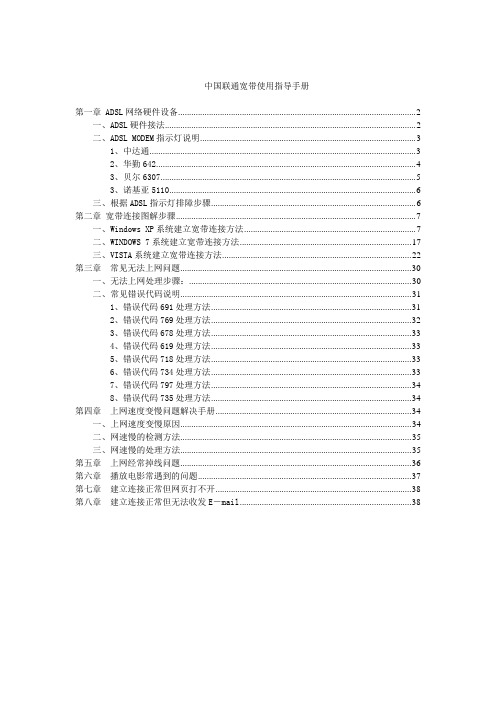
中国联通宽带使用指导手册第一章 ADSL网络硬件设备 (2)一、ADSL硬件接法 (2)二、ADSL MODEM指示灯说明 (3)1、中达通 (3)2、华勤642 (4)3、贝尔6307 (5)3、诺基亚5110 (6)三、根据ADSL指示灯排障步骤 (6)第二章宽带连接图解步骤 (7)一、Windows XP系统建立宽带连接方法 (7)二、WINDOWS 7系统建立宽带连接方法 (17)三、VISTA系统建立宽带连接方法 (22)第三章常见无法上网问题 (30)一、无法上网处理步骤: (30)二、常见错误代码说明 (31)1、错误代码691处理方法 (31)2、错误代码769处理方法 (32)3、错误代码678处理方法 (33)4、错误代码619处理方法 (33)5、错误代码718处理方法 (33)6、错误代码734处理方法 (33)7、错误代码797处理方法 (34)8、错误代码735处理方法 (34)第四章上网速度变慢问题解决手册 (34)一、上网速度变慢原因 (34)二、网速慢的检测方法 (35)三、网速慢的处理方法 (35)第五章上网经常掉线问题 (36)第六章播放电影常遇到的问题 (37)第七章建立连接正常但网页打不开 (38)第八章建立连接正常但无法收发E-mail (38)中国联通宽带使用指导手册尊敬的联通用户:在宽带使用过程中可能会出现一些故障导致无法上网,在报障碍之前请您先仔细阅读下面常见的故障现象及解决方法,看看对您是否有帮助。
第一章 ADSL网络硬件设备一、ADSL硬件接法正确的分离器与电话及ADSL Modem的接法图示分离器的说明图ADSL Modem与电脑连接示意图二、ADSL MODEM指示灯说明1、中达通PWR:正常供电时,电源灯亮。
LAN/ACT:灯号亮起时表示10Mbps网络已连接。
LAN(RJ-45)为网线接口。
LN(DSL):灯号亮起表示Prestige已与在外局端之DSLAM联机,灯号熄灭表示在非联机状态。
联通宽带客户上网使用手册
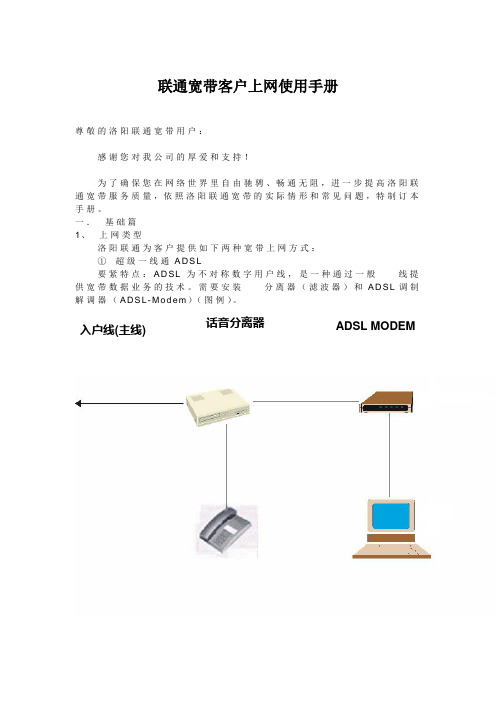
联通宽带客户上网使用手册尊敬的洛阳联通宽带用户:感谢您对我公司的厚爱和支持!为了确保您在网络世界里自由驰骋、畅通无阻,进一步提高洛阳联通宽带服务质量,依照洛阳联通宽带的实际情形和常见问题,特制订本手册。
一.基础篇1、上网类型洛阳联通为客户提供如下两种宽带上网方式:①超级一线通A D S L要紧特点:A D S L为不对称数字用户线,是一种通过一般线提供宽带数据业务的技术。
需要安装分离器(滤波器)和A D S L调制解调器(A D S L-M o d e m)(图例)。
入户线(主线) 话音分离器ADSL MODEM②宽带王要紧特点:宽带王是指光纤+局域网(F T T X+L A N)的接入方式,也确实是以太网直截了当到用户的接入方式。
光纤接入小区(家属院),光纤将信号送至楼道处安装的交换机,从楼道交换机向各个宽带用户家架设网线上网。
客户家无须安装m o d e m。
2、宽带信号正常的标志超级一线通(A D S L):m o d e m生产厂商为了方便大伙儿了解网络的工作情形,均设计了若干指示灯,从这些指示灯的工作情形能够初步判定线路、网络是否正常。
A D S L信号灯(有时候也叫做外线灯):一样为表示为L I N K/A D S L L I N K/D S L/C D/S TAT U S/L I N E/A D S L/W A N/w l k/连接等,A D S L信号灯常亮,表示线路正常,和机房设备连接正常,反之,闪耀,则证明线路有问题,一样遇到这些灯闪耀,最好联系10060或者2650000(宽带专家坐席)以便及时给您派修。
内网指示灯:一样为P C/L A N/L A N L I N K/E T H E R N E T等,常亮或闪耀亮均为正常状态,表示从m o d e m到电脑网卡连接正常;反之,则证明M O D E M和电脑没有正确连接。
数据灯:一样为D ATA,正常时一样为闪耀。
只有A D S L信号灯正常(常亮),数据灯才会闪耀,A D S L信号灯专门,数据灯不亮。
(请注意留存)联通宽带用户使用手册

(请注意留存)联通宽带⽤户使⽤⼿册联通宽带使⽤⼿册(电⼦版) (以下信息请⽤户妥善保存)您的宽带帐号是:您的宽带密码是:您的缴费起⽌期是:联通公司⽚区维护经理姓名:联系⽅式:障碍申告电话:尊敬的客户:您好!感谢您使⽤联通宽带业务。
为提⾼上⽹质量,及时解决上⽹出现的⼀般问题,请您仔细阅读,如有问题可以及时与⽚区维护经理联系。
⼀、⽬前联通宽带接⼊⽅式介绍⽬前中国联通主要有ADSL接⼊、LAN接⼊、FTTH光纤⼊户等⼏种宽带接⼊⽅式,识别⽅法较简单,⼀般来说,ADSL接⼊⽅式的电话、宽带共⽤⼀条下户线路,使⽤语⾳分离器进⾏分离,需要使⽤ADSL Modem进⾏拨号上⽹;LAN接⼊⽅式单独布放⽹线到⽤户家中,不需使⽤Modem;FTTH光纤⼊户⽅式光纤直接布放到⽤户家中实现⾼速上⽹。
⼆、常见上⽹障碍提⽰及简单处理⽅法ADSL常出现的错误提⽰及解决⽅法1、691错误(1)691的提⽰可能是⽤户名与密码填写错误导致,⾸先请找出你的⽤户名和密码,核对⼀下是否存在⼤⼩写输⼊错误,并重新再输⼊⼀次。
然后点⼀下连接,看是否能够正常上⽹。
(2)上⽹费⽤到期导致的691错误,请确认⼀下⽹费是否到期。
到期的话请及时缴费。
(3)拨号软件错误造成的691错误提⽰,建议删除原有连接,重新建⽴拨号连接。
下⾯简单介绍⼀下XP系统拨号连接建⽴的⽅法:先在桌⾯上找的⽹上邻居,然后⿏标右键点击⽹上邻居左键选属性,打开后看是否有创建⼀个新的连接或新建连接向导,⽤⿏标左键双击打开程序。
拨号连接建⽴分6步,第1、2步可直接单击“下⼀步”跳过,第3、4步分别选第⼆项然后单击“下⼀步”,第5、6步还是直接单击“下⼀步”,完成后出现宽带连接对话框,输⼊⽤户名、密码连接上⽹。
(如果您重装了系统,没有宽带连接可以⽤上⾯的⽅法建⽴连接)2、769错误769故障⼀般都是出现在xp 操作系统中,是由于电脑⾥本地连接禁⽤了。
你只需要重新启动本动连接则可恢复正常。
联通宽带使用指导和注意事项

联通宽带使用指导和注意事项目录第一部分联通宽带与用户设备之间的连接 (1)一、ADSL宽带业务 (1)二.LAN宽带业务 (2)三.FTTH宽带业务 (2)第二部分宽带拨号错误代码建议判断及排除 (4)1.拨号错误769 (4)2.拨号错误645 (9)3.拨号错误633 (10)4、拨号错误630 (10)5、拨号错误720 (10)6、拨号错误678 (10)7、拨号错误676 (12)8.拨号错误691、619 (12)9.拨号错误720 (13)10.Win7上网提示错误711 (14)第三部分频繁掉线的排查方法 (15)第四部分网速慢的排查方法 (16)第一部分联通宽带与用户端设备之间的连接一、设备连接说明:目前联通公司的宽带产品分为ADSL、LAN、FTTH,采用电话线入户的为ADSL业务、采用网线(五类线)入户的为LAN业务、采用皮线光缆入户的为FTTH业务,以下根据接入种类的不同进行说明:(一)ADSL连接说明:1、ADSL连接示意图:①ADSL Modem;②电话插孔(电话进户线);③语音/数据分离器④电话机;⑤计算机;⑥网线;⑦电话连线(两边均有RJ11水晶插头的电话线)2、ADSL连接步骤第一步:将计算机的网卡和Modem(猫)的“Ethernet”接口通过网线连接起来;第二步:将Modem的电源插头接电源适配器;第三步:使用 Modem自带的电话线连接Modem的ADSL端口与语音数据分离器标记“Modem”或“ADSL”的接口;第四步:使用电话线将您的电话机连接到语音数据分离器的标记“Phone”的接口;第五步:将电话进户线连到语音数据分离器标记“Line”的接口。
3、多部电话分机的连接方式●方式一:多部电话机都接在盒状分离器电话插口以后●方式二:多部电话机都使用分离器连接(二)LAN连接说明:1、LAN连接示意图:①计算机;②电话插孔(电话进户线);2、LAN连接步骤第一步:将联通公司提供的入户网线,直接与计算机网卡连接;第二步:开机后观察网卡灯是否正常闪亮,闪亮则连接正常(三)FTTH连接说明:1、FTTH连接示意图:① FTTH光猫;②入户皮线光缆;③电话机;④计算机;2、FTTH连接步骤第一步:将计算机的网卡和FTTH光猫“Ethernet”接口通过网线连接起来(一般为第1口);有电话业务则将电话线插到光猫电话口第二步:将FTTH光猫的电源插头接上,并开启FTTH光猫;第三步:开机后观察网卡灯是否正常闪亮,闪亮则连接正常第二部分宽带拨号错误代码简易判断及排除您可以通过PPPOE软件在拨号过程中产生的错误代码来简单的判别故障拨号错误769(Win2000系统为错误797,vista系统为错误814)如出现此类错误代码,则说明计算机的网卡坏、网卡可能被禁用或网卡的驱动程序没有安装,需要检查网卡的运行状态。
联通宽带客户端产品说明书

联通宽带客户端产品说明书联通2008年11月目录1. 简介 (3)1.1 欢迎使用统一客户端 (3)1.2 系统要求 (3)2 客户端的安装与卸载 (4)2.1 客户端的安装 (4)2.2 客户端的卸载 (9)3 客户端操作指南 (10)3.1 客户端的架构 (10)3.2 客户端功能使用介绍 (12)3.2.1 用户登录和下线 (12)3.2.2 客户端设置 (14)3.2.3 网上营业厅 (16)3.2.4 灵通短信 (17)3.2.5 应用天地 (18)3.2.6 工具宝典 (19)3.2.7 客户端故障诊断 (20)3.2.8 客户端帮助 (21)3.3 客户端操作介绍 (22)3.3.1 隐藏操作 (22)3.3.2 还原操作 (23)3.3.3 下线操作 (23)3.3.4 上线操作 (24)3.3.5 设置操作 (24)3.3.6 帮助操作 (24)3.3.7 关于操作 (25)3.3.8 退出操作 (25)4 疑难解答 (26)4.1 登陆失败信息详解 (26)4.2 用户帐号密码验证失败 (27)4.3 网卡设置下拉框里没有网卡可供选择 (27)4.4 用户认证成功但无法访问应用 (30)1. 简介许昌联通统一客户端是宽带接入和宽带内容融合为一体的统一客户端;为您提供便捷的上网方式。
1.1 欢迎使用统一客户端欢迎使用许昌联通统一客户端,使用客户端软件可以登录宽带互联网,享受各种宽带增值业务服务,为您上网提供便利。
●操作界面简单采用一贯Windows系统友好的用户界面,操作简单、快捷、方便;提供丰富的网络资源信息。
●上网快捷方便简单设置您的信息即可上网;在拨号过程中若出现问题能在状态栏里立即提示您出现错误的原因,使您可以获取正确的错误信息作进一步的操作。
●最小化功能点击客户端界面右上角的“x”按钮能使窗口缩小到系统托盘中,不会占用您的桌面。
1.2 系统要求●需要满足:√台式或笔记本PC,支持IBM-PC标准及其兼容机(即非苹果公司生产的PC);√硬件配置:PentiumII 400 MHz 以上CPU, 32M 可用磁盘空间;在Windows98se/ME 操作系统环境下,推荐使用 64M 以上内存;在Windows2000/XP/2003 Server 操作系统环境下,推荐使用 128M 以上内存。
联通光纤路由器设置图解步骤

联通光纤路由器设置图解步骤推荐文章电信光纤猫怎么设置无线网络热度:20m光纤路由器设置热度:10兆光纤路由器怎么设置好热度: 10m光纤怎么设置路由器热度:10m光纤路由器怎么设置热度:联通光纤网络是现在比较多人使用的网络线路,而且还会配有联通光纤路由器,很多小伙伴还不太了解联通光纤路由器怎么设置,下面是店铺整理的联通光纤路由器设置图解,供您参考。
联通光纤路由器设置教程家庭到户上网,电信或联通等网络运营商会提供给用户一个光猫,先把宽带线接入光猫,和光猫连接起来然后再把光猫电源插好,接下来用网线把光猫和路由器连接好(和光猫连接的网线接入路由器WAN端口接下来再用网线把路由器和所有电脑都连接好就安装完毕,挺简单,具体可以看示意图配置好电脑:打开“网络和共享中心”,点击左侧的“更改适配器设置”,点击“本地连接”,鼠标右键点击“属性”。
进入属性界面,双击“Internet协议版本4(TCP/IP)”。
选择“自动获取IP地址”和“自动获取DNS地址”,点击“确定”。
看看自己买的无线路由器背后的登录地址是多少,以及账号密码。
一般是192.168.1.1 账号和密码都是admin ,如果你已经把电脑连接无线路由器了。
那就在浏览器上输入登录地址吧。
登录后,浏览器会跳转到这样的一个网页上来,输入您的密码即可,一般都是输入admin登录后,你会看到这样的界面,宽带账号密码和无线密码直接输入然后确定即可上网,但是我们必须要有高的要求才行,那么就请点击高级设置!点击高级设置——WAN口设置,选择模式,输入你的宽带账号密码,其他一般默认就可以,然后点击确定保存一下。
这下应该知道为什么猫要链接无线路由器的WAN口了吧?这是确保猫和无线路由器连接的必要条件!!开始无线设置,基本设置这里要打上个√,表示启用无线功能,重点是改一下SSID就可以,如果你不想用,可以把它关了。
设置好基本设置后,我们设置一下无线密码,还有安全模式,一般是WPA2-PSK+AES模式,设置后确定就可以了。
联通网络认证方式说明
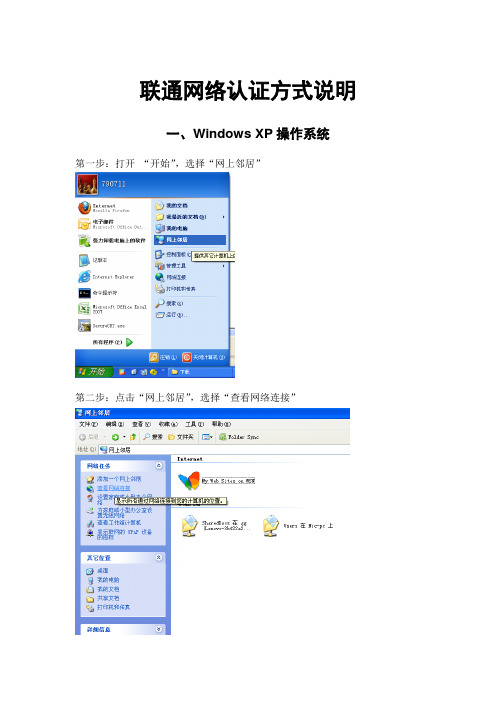
联通网络认证方式说明
一、Windows XP操作系统
第一步:打开“开始”,选择“网上邻居”
第二步:点击“网上邻居”,选择“查看网络连接”
第三步:点击“查看网络连接”,选择有线网卡,选择“本地连接”
第四步:选择“创建一个新的连接”,并点击,进入下一步;
第五步:点击“下一步”,选择“连接到Internet(C)”
第六步:点击“下一步”,选择“手动设置我的连接”
第七步:点击“下一步”,选择“用要求用户名和密码的宽带连接来连接(U)”
第八步:点击“下一步”,在ISP 名称(A)下输入任意一个名字;
第九步:点击“下一步”,输入联通提供的账号与密码;
第十步:点击“下一步”,勾选“在我的桌面上添加一个到此连接的快捷方式(S)”创建桌面快捷方式;点“完成”;
使用建立的PPPOE拔号上网:
第一步,在桌面选择PPPOE连接快捷图标,并双击;
第二步:点击“连接”按钮;
二、Windows 7 操作系统第一步:打开“控制面板”
第二步:点击“网络和Internet”
第三步:点击“网络和共享中心”
第四步:点击“设置新的连接或网络”
第五步:选择“连接到Internet”点击“下一步”
第六步:选择“宽带(PPPOE)(R)”
最后一步:
选择“连接”,再点击“跳过”、“关闭”
建立快捷方式
第一步:选择“更改适配器设置”
第二步:选择“宽带连接”,再右键“创建快捷方式”创建快捷图标;。
- 1、下载文档前请自行甄别文档内容的完整性,平台不提供额外的编辑、内容补充、找答案等附加服务。
- 2、"仅部分预览"的文档,不可在线预览部分如存在完整性等问题,可反馈申请退款(可完整预览的文档不适用该条件!)。
- 3、如文档侵犯您的权益,请联系客服反馈,我们会尽快为您处理(人工客服工作时间:9:00-18:30)。
三、故障的预处理 ............................................................................................................................ 14 1、 PPPOE软件问题导致上不了网 .........................................................................................15 2、 拨号错误导致上不了网 ...................................................................................................28 3、 全部网页打不开 ...............................................................................................................34
2
一、对上网环境的自检工作
如果您是北京联通宽带用户,如果您家中的宽带业务(包括上网、点对点视频、IPTV) 或语音业务无法正常使用时,为了快速的解决故障或让联通客服人员最快速的定位故障原 因,请先按照以下方式,进行自检或预处理。
1、 请确认您的接入方式
请确认您的宽带接入方式,入户线是光纤还是双绞线,如果入户线是光纤,那么您是 PON 用户,如果入户线是双绞线,那么您是 ADSL 用户。
四、设备的日常使用注意事项 ........................................................................................................38 五、设备的业务政策口径 ................................................................................................................38 六、给用户的温馨提示 ....................................................................................................................40
电话线 网线
PhoDSL ADSL Modem
图 1 ADSL 用户端连接拓扑图 如果原先家里有多部电话分机,加装 ADSL 后,需要针对家里的布线方式,选取分离器 的连接方法: 1、室内语音和数据线布线时已分离的连接拓扑 如果家里装修时,已经实现数据线和话音线路分离,并配有小交换机,则采用如图 2、 图 3 的连接方式。
1
图 2 弱电箱连接拓扑结构图
2、 请检查您的室内设备正确连接了
¾ ADSL 宽带用户
入户进线接在分离器的 LINE 口上,电话机接在分离器的 PHONE 端口上,ADSL Modem 接在分离器的 ADSL 口上。如果家里接有传真机、电话分机、IP 电话拨号器等设备,都应放 在分离器的 PHONE 口之后。正确安装方式见图 1。
北京联通宽带用户端操作指导手册
----------2012----------
1
目录
一、对上网环境的自检工作 ..............................................................................................................1 1、 请确认您的接入方式 .........................................................................................................1 2、 请检查您的室内设备正确连接了 .....................................................................................1 3、 请确认您的终端设备型号和状态 .....................................................................................6 4、 请确认您的设备正确连接了 ........................................................................................... 11 5、 请确认您的账户状态 .......................................................................................................13
